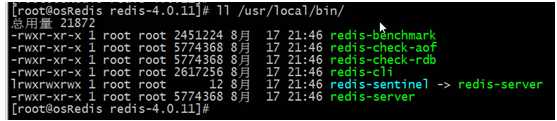标签:mon ace 关闭 redis配置 指定 moni lease 解压 ash
1. 安装编译器GCC
安装前可以使用yum list installed | grep ‘gcc’来检查一下系统里面是否已经安装了gcc编译软件。
安装编译器的命令为:yum –y install gcc gcc-c++
2. 下载redis
wget http://download.redis.io/releases/redis-5.0.4.tar.gz
3. 安装redis
1) 解压压缩包(将压缩包解压到/usr/apps/下)
tar –zxvf redis-5.0.4.tar.gz –C /usr/apps/ 注意:这边的C必须大写
2) 进入解压后的目录下
cd /usr/apps/
cd redis-5.0.4
3) 执行编译
输入命令 make 进行编译(需要在解压目录redis-5.0.4下运行)
4) 执行安装
输入命令make install进行安装(需要在解压目录redis-5.0.4下运行)
在执行安装命令后,在/usr/local/bin/下会出现redis的一些常用命令,
在这个目录下面的命令是可以在任何地方执行的,因为这个目录已经在$path里面注册过了。
4. 运行redis
1) 前台启动方式 redis-server
2) 命令式后台启动方式 nohup redis-server & 注意:执行后按2下回车。
3) 配置式后台启动方式:
用vim打开配置文件/usr/apps/redis-5.0.4/redis.conf
将daemonize no 修改为 daemonize yes
这时,启动redis需指定配置文件,启动命令如下:
redis-server /usr/apps/redis5.0.4/redis.conf
5. 关闭redis
Redis-cli shutdown
6. 使用客户端连接redis前,对redis配置文件的设置
1) 解除IP绑定:编辑redis.conf文件,将bind 127.0.0.1注释掉,在前面加上#
2) 解除保护模式:编辑redis.conf文件,将protected-mode yes改为protected-mode no
上面这2行一定要修改,不然是远程连接不上redis的。
7. redis设置密码
redis设置密码,找到#requirepass foorbared,将其前面的注释去掉。
requirepass123456 设置密码为123456,设置了密码后,连接redis和关闭redis都需要输入密码
连接redis:redis-cli –h 192.168.1.100 –p 6379 –a 123456
关闭redis:redis-cli –a 123456 shutdown
8. Redis下重命名命令及一些Linux常见命令
打开redis.conf文件,使用/rename,来查找rename相关的信息
rename-command flushdb “”,将flushdb命令重命名为“”,意思为将flushdb命令禁用掉
rename-command flushall “”,意为将flushall命令关闭
rename-command flushall “hihi” 意为将flushall命令重命名为hihi,下次使用hihi来执行flushall的作用。
ps –ef | grep ‘redis’ 查看某个程序的进程
kill-9 进程号 结束某个进程
Vim编辑器设置行号: :set nu
Vim编辑器取消行号: :set nonu
Vim到文档的首行 gg 到文档的最后一行 Shift+g
Vim向下搜索 /pattern 比如向下搜索daemon字符串,在命令模式下输入/daemon,按n会继续向下搜索下一个。
Vim向上搜索?pattern 比如向上搜索daemon字符串 ,在命令模式下输入?daemon,按#会继续向上搜索下一个。
屏幕向下滚动一屏的快捷键为:Ctrl+F
屏幕向上滚动一屏的快捷键为Ctrl+B
Vim中命令模式下输入:noh 取消高亮显示
CentOS 7.3下安装Redis
标签:mon ace 关闭 redis配置 指定 moni lease 解压 ash
原文地址:https://www.cnblogs.com/yangruipretty/p/12588155.html